如何使用palera1n在iOS 15.x上越獄A9-A11設備
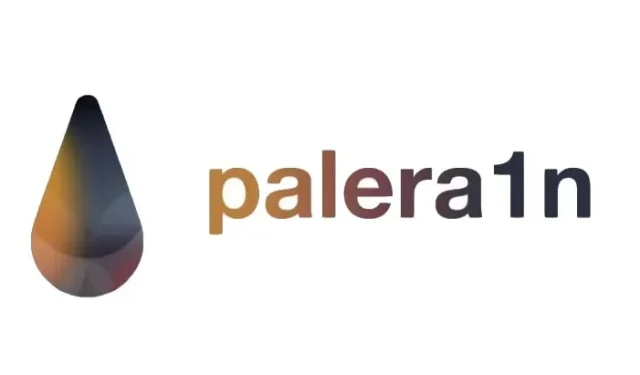
如果您生活在岩石下,有一個基於 checkm8 bootrom 漏洞的越獄工具,適用於運行 iOS 或 iPadOS 15.x 的 A9-A11 設備,稱為 Palera1n。儘管主要針對開發者,Palera1n 在目前所有越獄社區中的 iOS 和 iPadOS 15 社區中也擁有最牢固的立足點。
如果您考慮過越獄palera1n,我們建議您在這樣做之前閱讀下一節。但如果您最終決定在自己的設備上嘗試一下,我們將在本指南中向您展示如何操作。
關於 Palera1n 您應該了解的內容
我們重申,目前 Palera1n 越獄僅適用於開發人員。考慮到這一點,如果您不是其中之一,您可以安全地嘗試完成半複雜的安裝過程或解決越獄後可能出現的問題。你被警告了。
值得注意的是,與其他尚未見光的 iOS 和 iPadOS 15 越獄不同,palera1n 並非沒有根源。它支持在 iOS 和 iPadOS 15.0-15.7.1 上註入調整,這意味著您可以安裝並運行越獄調整,只要它們列在兼容的越獄調整列表中即可。
至於palera1n的越獄類型,您可以根據自己的喜好選擇系留式或半系留式越獄。我們將在另一篇文章中詳細介紹兩者之間的差異,但簡短的解釋是,網絡共享要求您在每次重新啟動後使用計算機重新啟動設備,而半網絡共享至少允許您啟動未越獄的狀態。直到您可以使用計算機。在本教程中,為了方便用戶,我們將設置半附加選項。
請注意,由於 Palera1n 使用 checkm8 bootrom 漏洞,因此它只能劫持易受此 bootrom 漏洞影響的設備。這包括運行 iOS 或 iPadOS 15.x 的 A9-A11 設備,但嵌入設置僅支持 iOS 或 iPadOS 15.7.1。支持的設備包括:
- iPhone X
- iPhone 8 Plus
- iPhone 8
- iPhone 7
- iPhone 7 Plus
- iPhone 6s
- iPhone 6s Plus
- iPhone SE
- iPad(第七代)
- iPad(第六代)
- iPad(第五代)
- iPad Pro 12.9英寸(2019年第2代)
- iPad Pro 10.5英寸(2017)
- iPad Pro 9.7英寸(2016)
- iPad Pro 12.9英寸(2015)
- iPod touch(第 7代)
此外,由於 Palera1n 的半束縛越獄工作原理,您的設備必須具有超過 16GB 的板載存儲空間。當嘗試使用 Palera1n 進行黑客攻擊時,您也無法在配備 A10-A11 芯片的手機上設置密碼。
安裝 Palera1n 並不像您可能習慣的其他越獄那麼容易,這是因為它是為開發人員準備的。這意味著您將在大部分安裝過程中使用大量終端命令,並且也意味著安裝只能在 Mac 或 Linux 計算機上進行。
您是否選擇接受本指南中的步驟取決於您,但您需要自行承擔風險。因此,如果您準備繼續,儘管我們警告您首先是開發人員,那麼請繼續閱讀……您已被警告。
如何安裝palera1n越獄
如果您同意繼續前進,儘管警告不要在 iOS 或 iPadOS 15.x 設備上越獄 Palara1n,除非您是開發人員,那麼您可以按照以下步驟操作:
1)如果您還沒有安裝 Homebrew,則需要先安裝它。為此,啟動終端窗口並輸入以下命令:
/bin/bash -c "$(curl -fsSL https://raw.githubusercontent.com/Homebrew/install/HEAD/install.sh)"
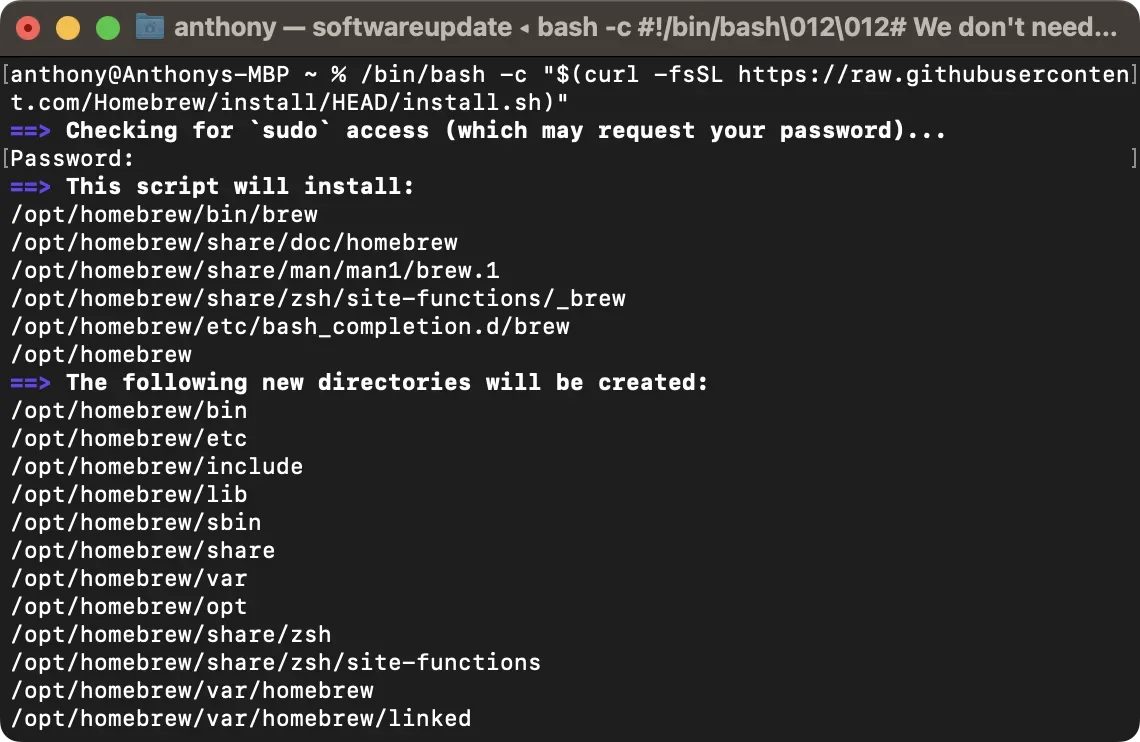
2) 系統將在終端窗口中提示您輸入管理員密碼以繼續安裝 Homebrew。去做吧。
3)安裝Homebrew後,您將需要運行一些額外的命令。您需要更改我們用方括號表示的位以匹配您的系統:
echo '# Установить PATH, MANPATH и т. д. для Homebrew.' >> /Users/[имя вашей домашней папки]/.zprofile echo 'eval "$(/opt/homebrew/bin/brew shellenv)"' >> /Users/[имя вашей домашней папки]/.zprofile eval "$(/opt/homebrew/bin/brew shellenv)"
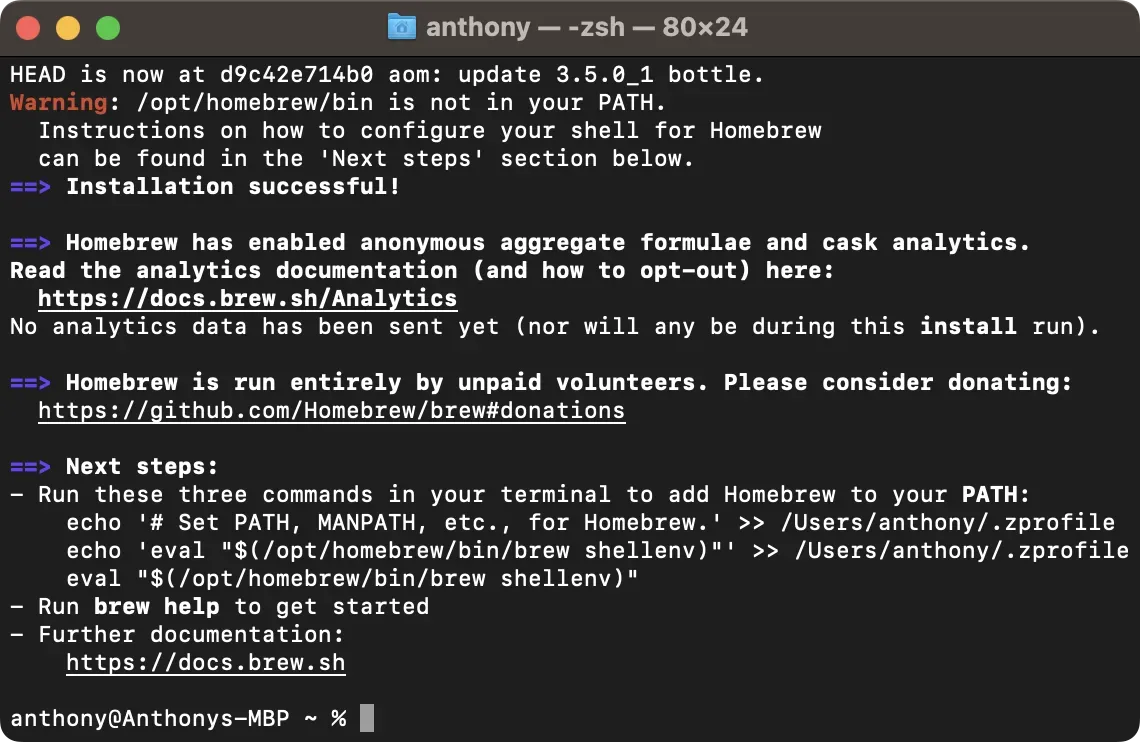
筆記。Homebrew 現已設置完畢並準備好接受命令。
4) 運行以下命令來安裝繼續所需的依賴項:
варить установить libimobiledevice libirecovery
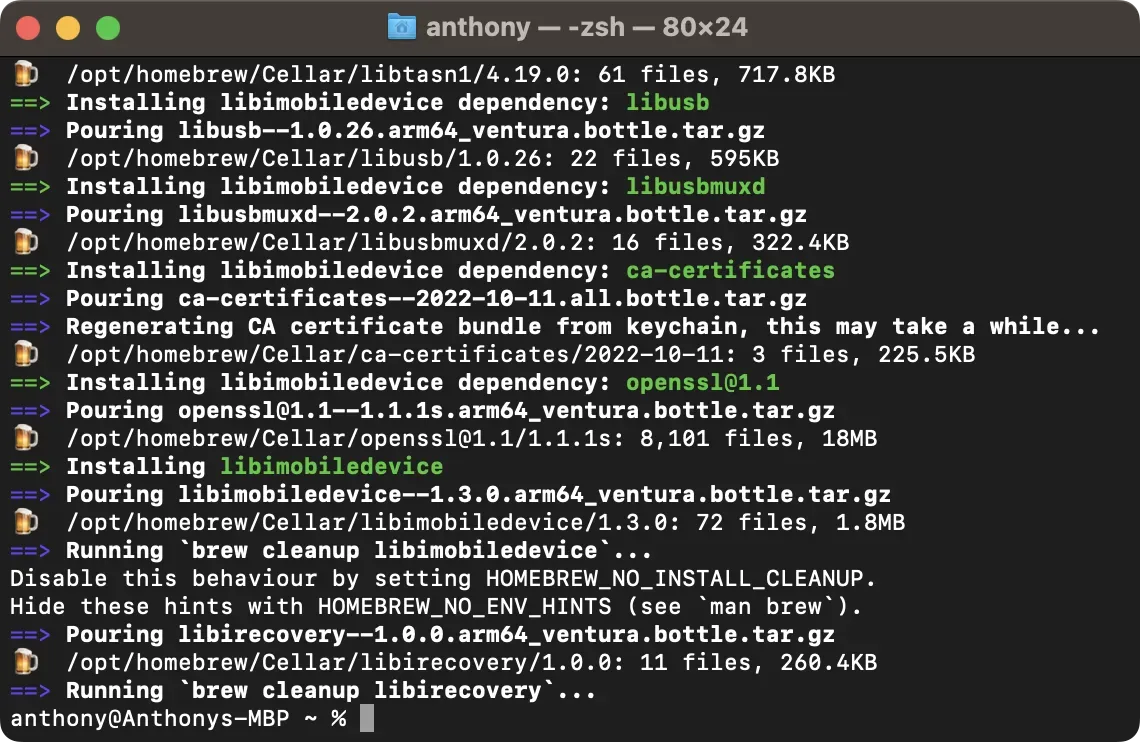
5)接下來,您將安裝Python。訪問下面的網站並下載並安裝適合您計算機的最新版本:
筆記。安裝過程與安裝任何其他軟件類似,因此安裝嚮導將引導您完成安裝過程。您可能需要再次輸入管理員密碼。
6) Python安裝完成後,返回終端並運行以下命令來克隆Palera1n GitHub 存儲庫:
загрузки компакт-дисков git clone --recursive https://github.com/palera1n/palera1n && cdpalera1n
7) GitHub克隆過程完成後,您可以將要解鎖的設備連接到您的計算機並將其置於DFU模式。
8) 在DFU模式下,您需要在終端中輸入以下命令。更改我們用方括號表示的部分以匹配您的固件版本,並且在執行此操作時不要鍵入方括號。例如,如果您使用的是 iOS 15.5,則只需在此字段中輸入 15.5:
sudo bash. /palera1n.sh --tweaks [ваша текущая версия iOS] --semi-tethered
9) 按鍵盤上的“Return”鍵後,終端將提示您輸入管理員密碼。去做吧。
10) 終端開始安裝palera1n。您需要在終端中逐字輸入以下內容:
Да, делай, как я говорю
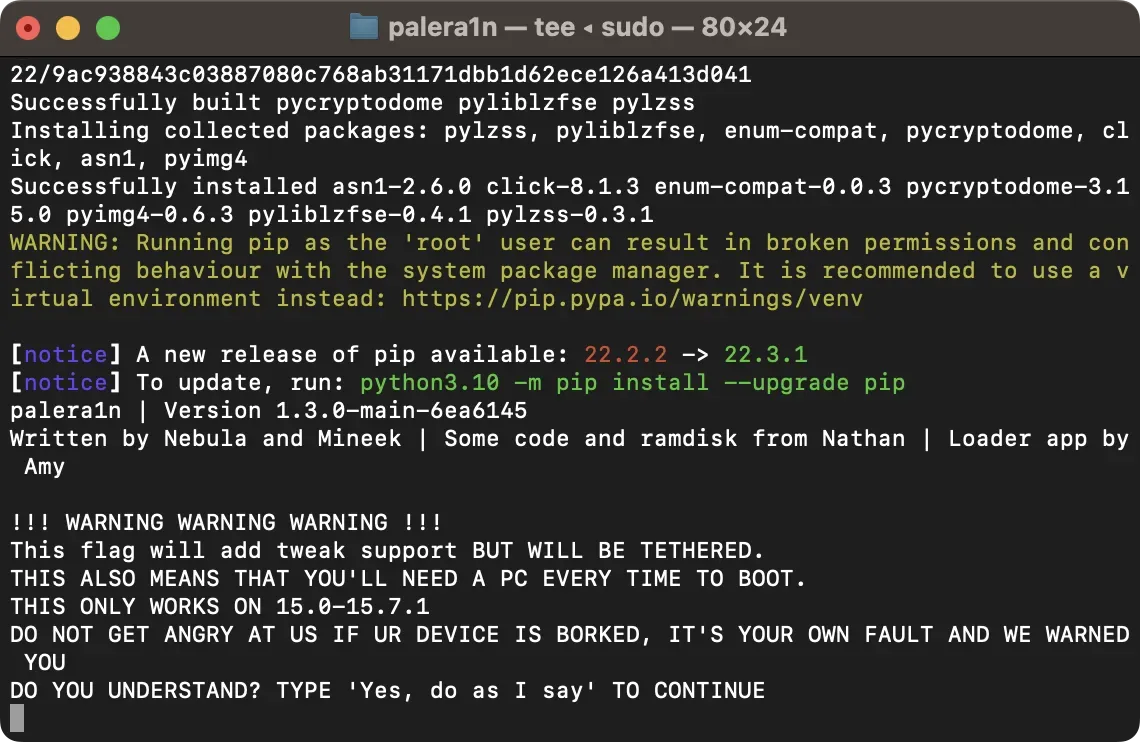
11) 然後在終端中逐字輸入以下內容:
Да, я уверен
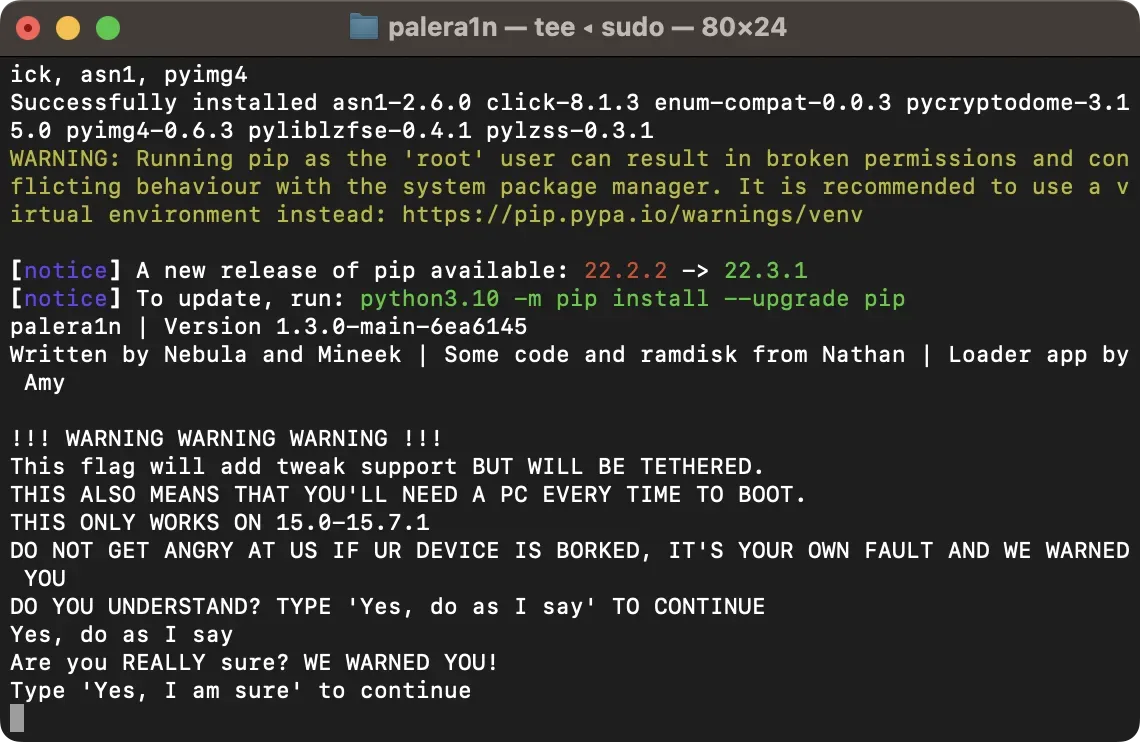
筆記。終端窗口將顯示有關越獄進度的各種消息。等待設備完成 blob 重置並重新啟動。

12) 您的設備將重新啟動並進入恢復模式,終端中將出現一條有關進入 DFU 模式的消息。按任意鍵繼續並按照屏幕上的說明進入 DFU 模式。
13) 進入 DFU 模式後,終端會執行更多工作,之後您的設備進入詳細啟動模式(黑屏,滾動白色文本)。終端將如下所示:
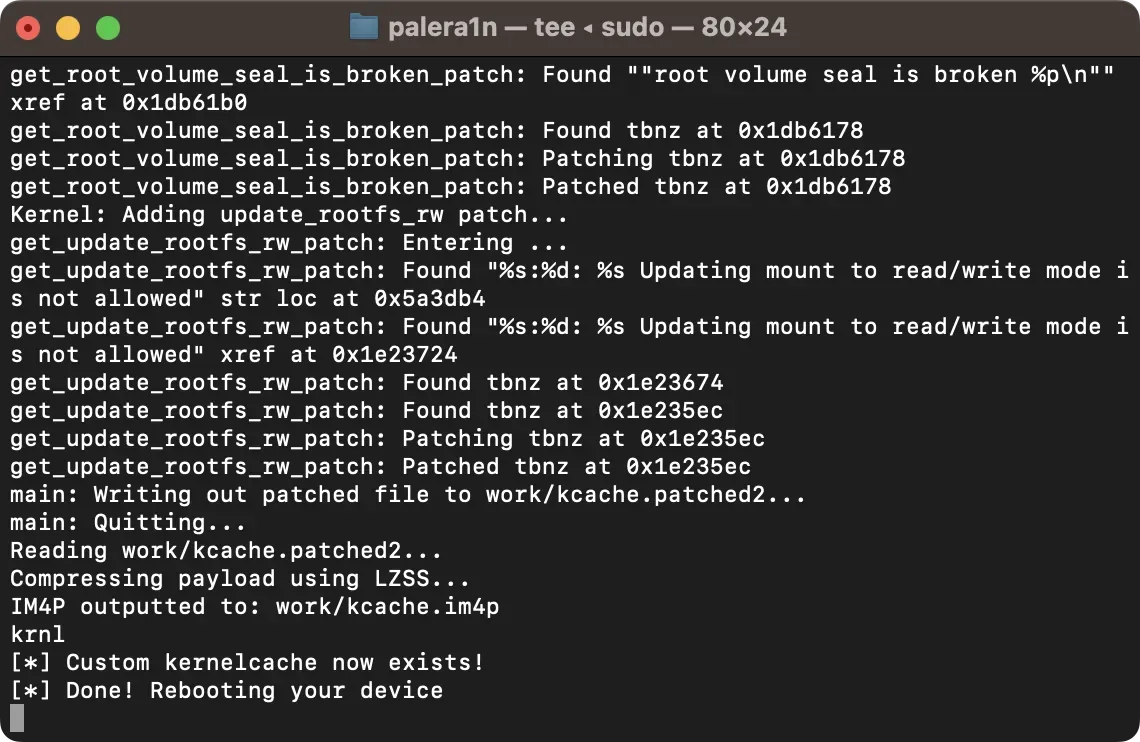
14) 當設備再次啟動時,啟動提示應用程序:
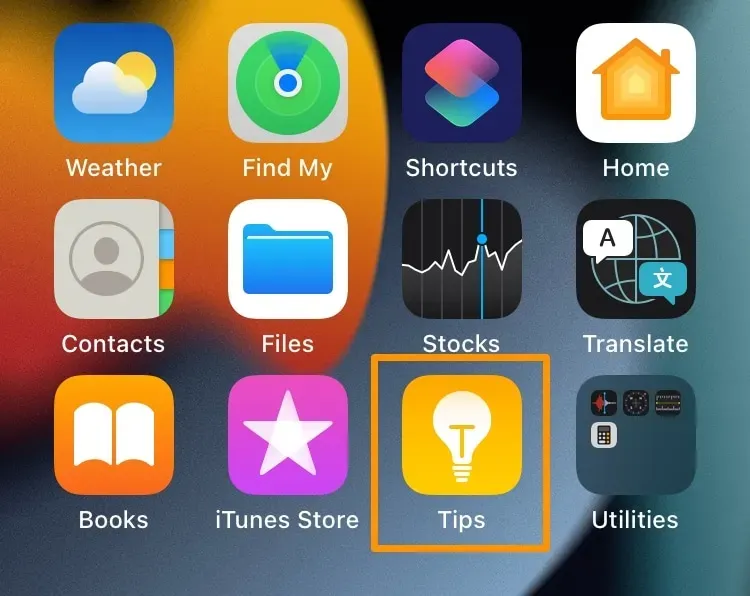
15)點擊“安裝”按鈕:
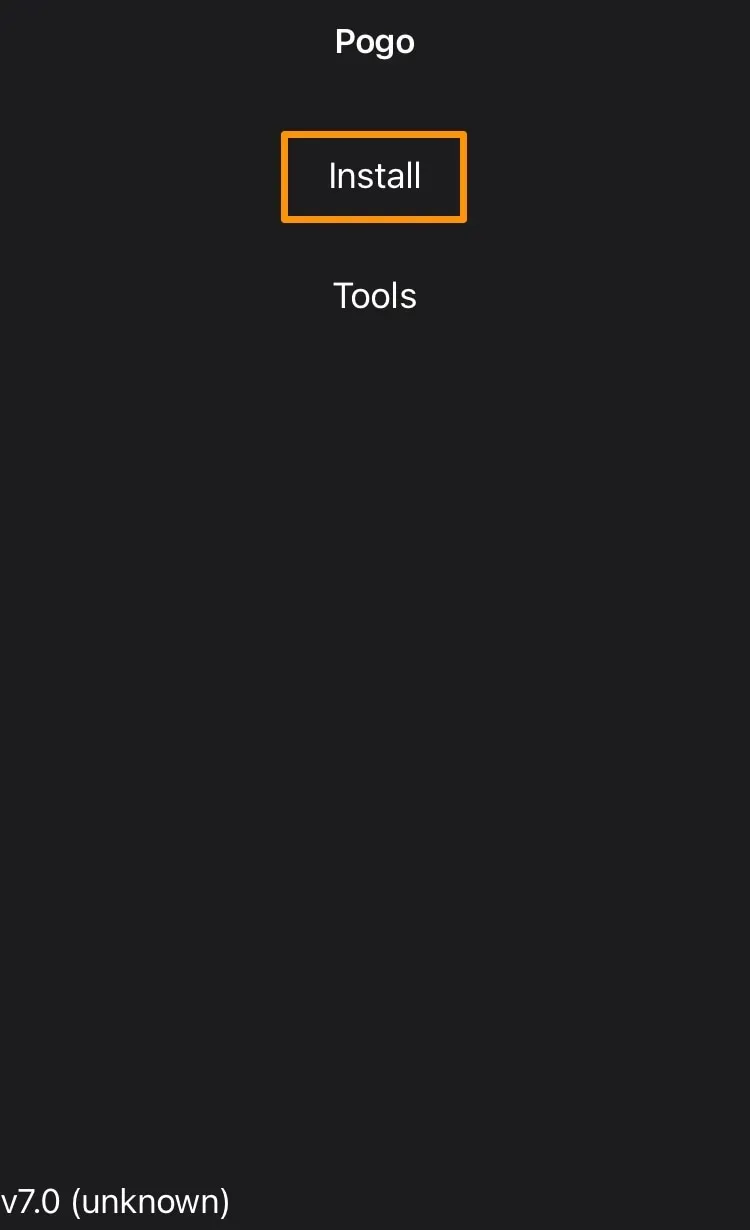
Procursus 加載程序和 Sileo 包管理器將與 Substitute 一起安裝以實現調整。當它完成所需的一切後,Sileo 應該出現在您的主屏幕上。
恭喜,您現在已經使用palera1n越獄了!
Palera1n 開發人員積極維護越獄設置工作頁面,您可以參考該頁面以獲取有關哪些內容適用於您的 Palera1n 設備以及哪些內容不適用的信息。
總結
在開始之前,我們將重申 Palera1n 僅適用於開發人員。如果您不是開發人員,那麼使用此越獄不太可能使您受益,除非您是鐵桿高手。
由於使用palera1n越獄時會大量使用命令行,因此與單擊GUI中的按鈕相比更容易出錯,因此在輸入時請花點時間確保准確性。
另請注意,Palara1n 是一項正在進行的越獄工作,因此它並非完全沒有錯誤。許多用戶報告了某些設備和固件組合上的 AMFI 修復問題,您可能也會遇到同樣的情況。
你用palera1n越獄過你的設備嗎?請在下面的評論部分告訴我們您的感受。



發佈留言